墨刀设置页面上下滑动效果的方法
时间:2023-09-25 13:57:57作者:极光下载站人气:0
墨刀是一款可以进行思维导图、流程图以及原型制作的软件,在该软件中提供的相关功能非常的实用,当你需要进行相应的原型设计的时候,我们就可以使用到相关的功能进行快速的制作,在设计的过程中可能会需要进行相关的滚动设置,一些小伙伴想要将内容设置为上下滚动条的这种样式,那么用鼠标滑动页面的时候,就会进行上下滑动操作,那么怎么设置呢,其实操作方法十分的简单,下方是关于如何使用墨刀设置上下滑动的具体操作方法,如果你需要的情况下可以看看方法教程,希望对大家有所帮助。
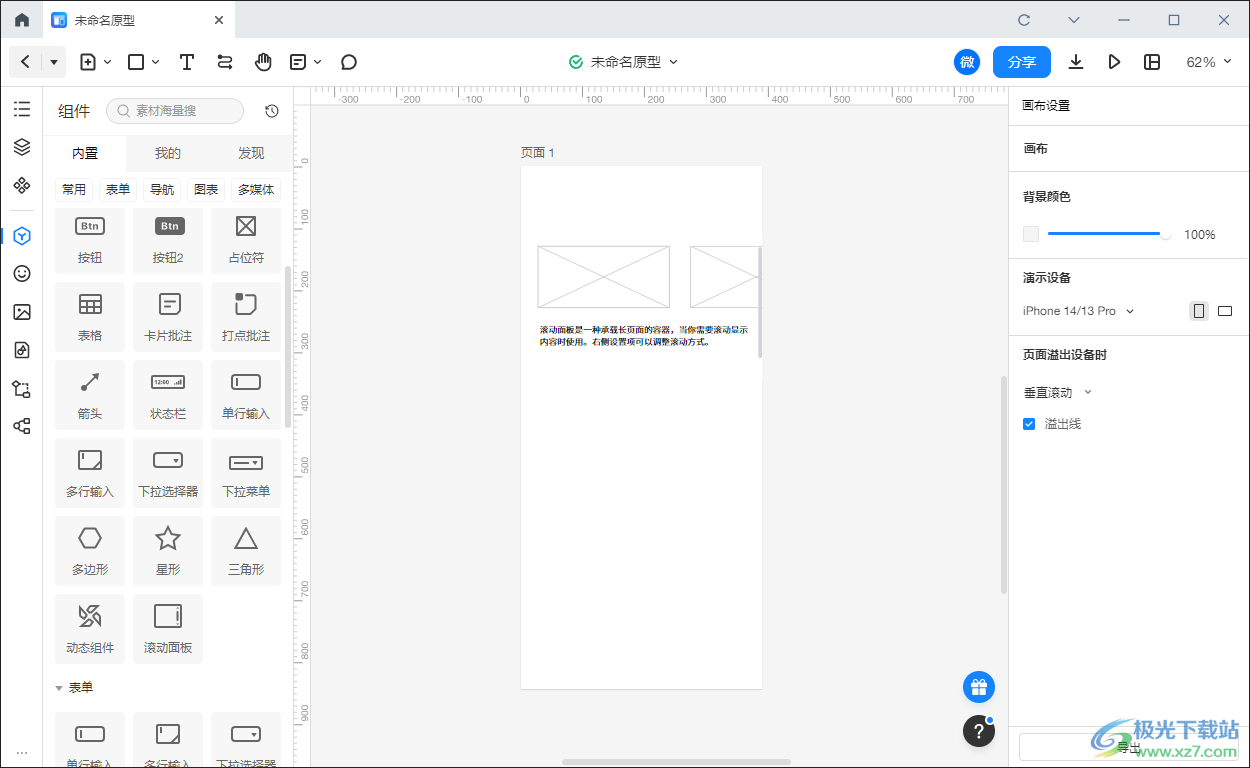
方法步骤
1.首先将墨刀到点击打开,然后在页面的右侧点击【全部类型】,选择【原型】进行新建。
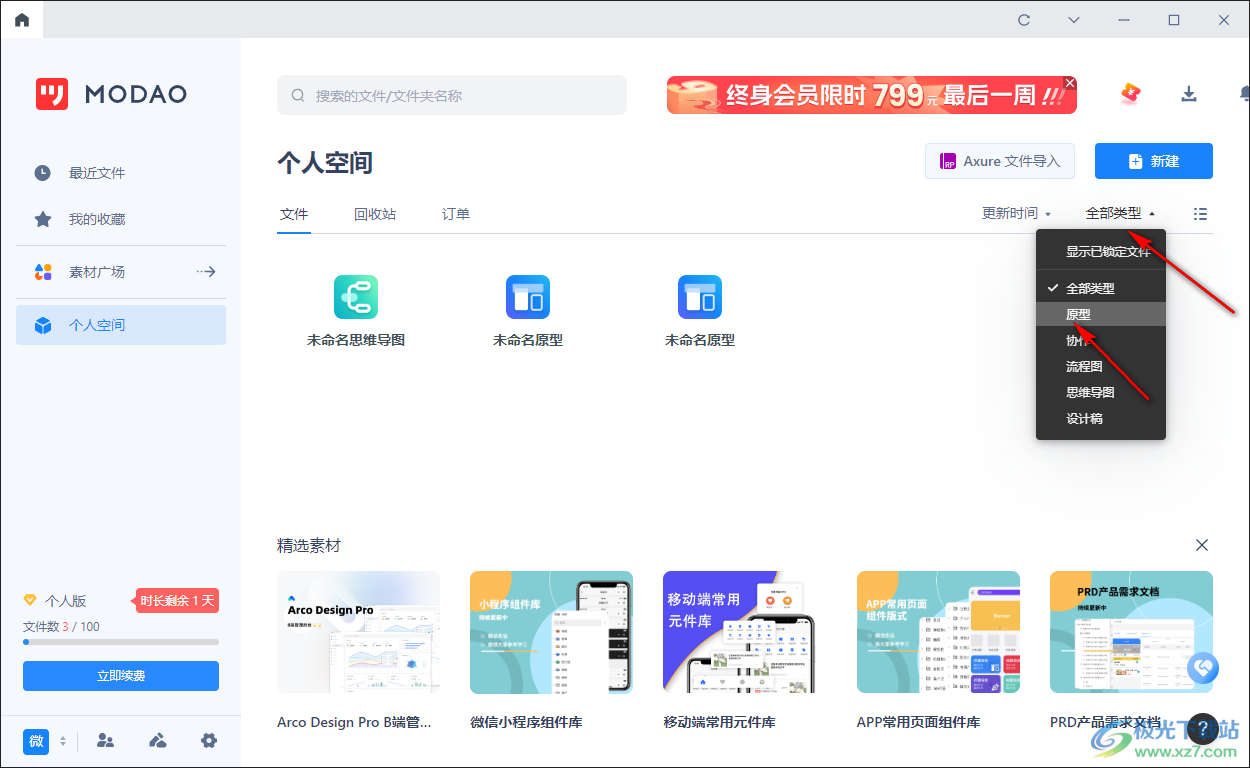
2.随后即可进入到页面中,在创建页面中将左侧的【内置】选项卡点击打开,然后在常用组件区域中,选择【滚动面板】。

3.眼红鼠标点击滚动面板,然后将其移动到右侧的画布中,如图所示。
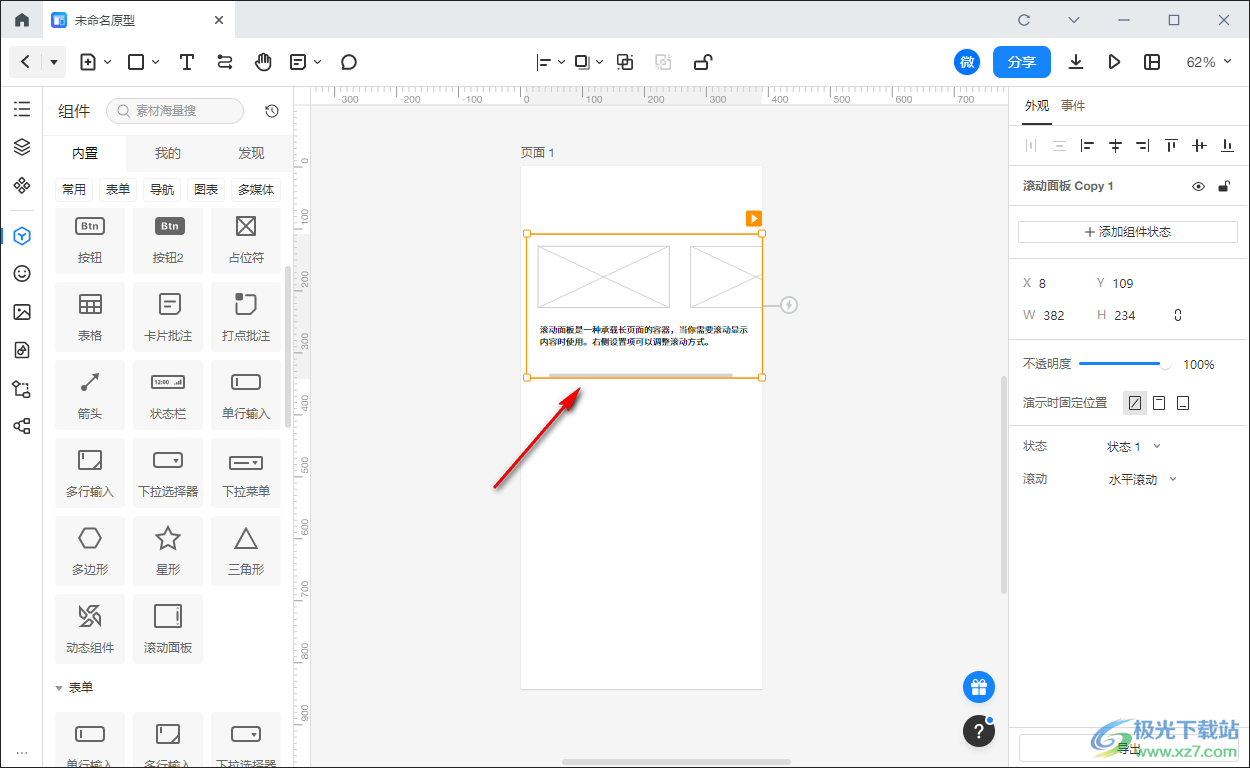
4.之后,你可以将添加的组件进行双击一下进入到编辑页面中,在页面中你可以将内容更改成自己需要的内容,然后随意的加减内容。

5.之后用鼠标点击该页面中的灰色区域,之后在右侧的窗口中将【滚动】后面的下拉按钮点击打开,然后选择【垂直滚动】。
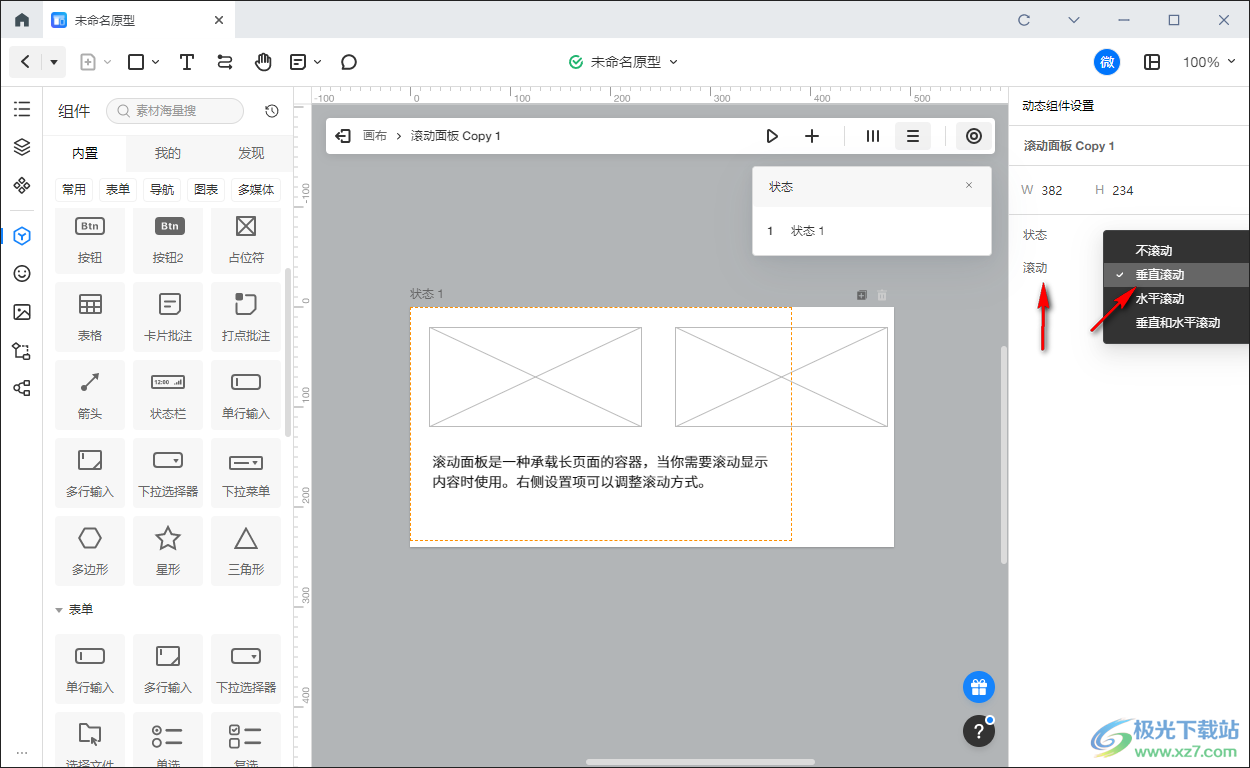
6.最后,我们将编辑页面退出,即可查看到刚刚添加的组件右侧有上下滚动条样式,如图所示。
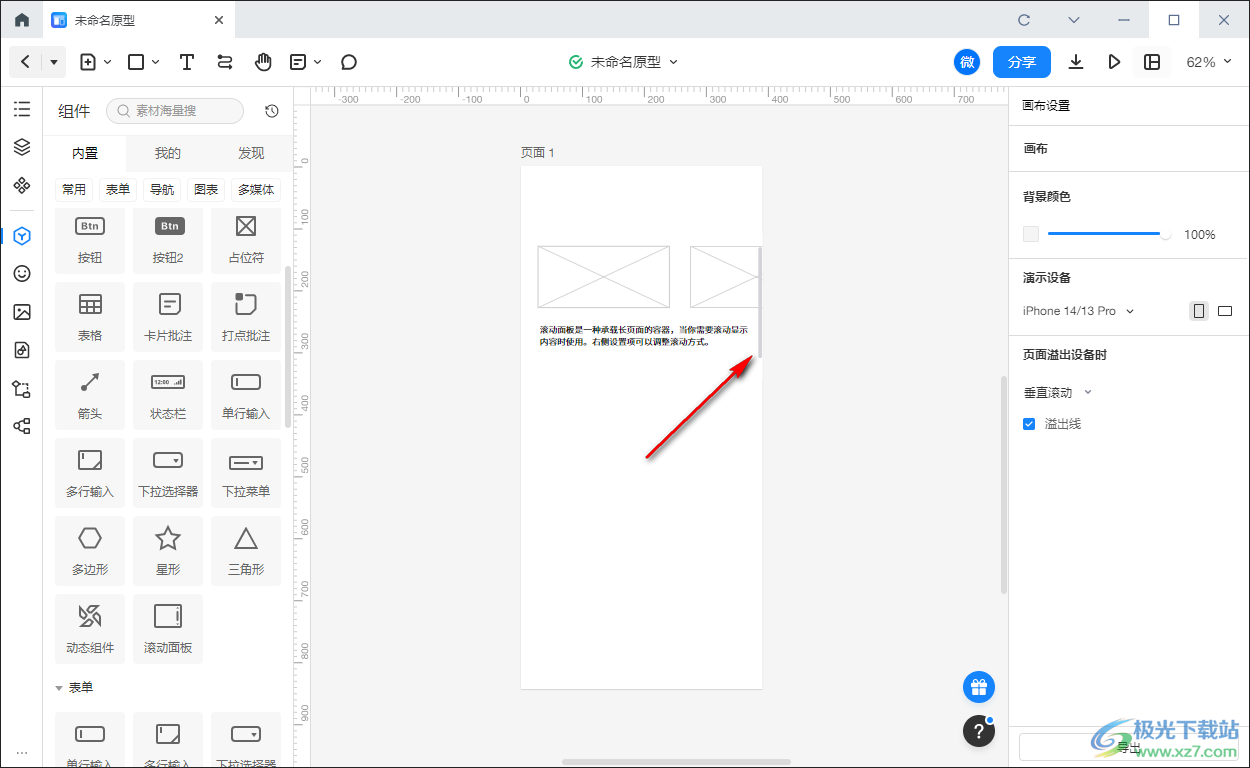
以上就是关于如何使用墨刀制作上下滑动条样式的具体操作方法,当你通过墨刀进行制作原型内容的时候,想要将其中的内容进行设置成上下滑动的样式,那么就可以在编辑页面中进行相应的设置即可,感兴趣的话可以操作试试。


网友评论